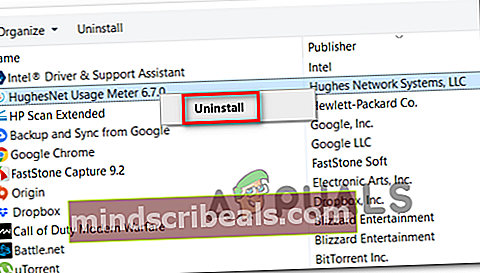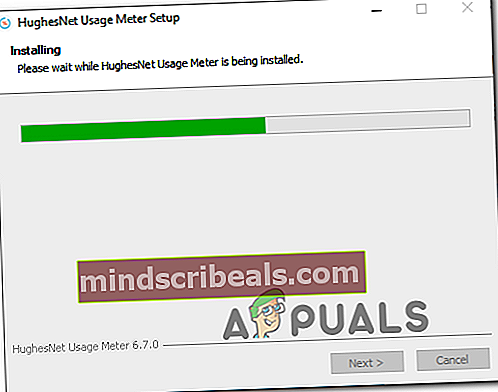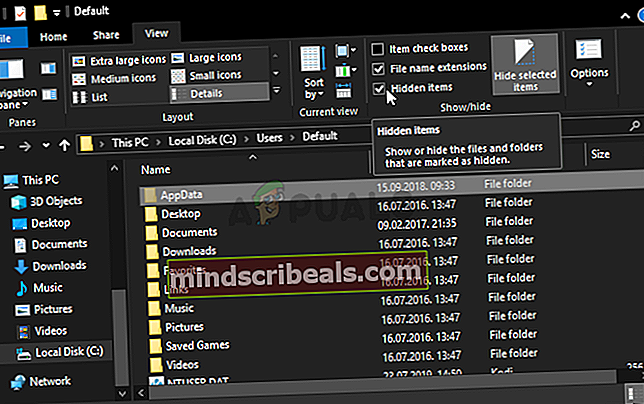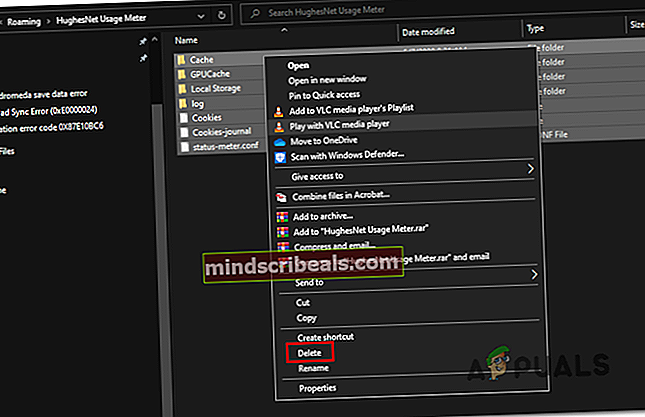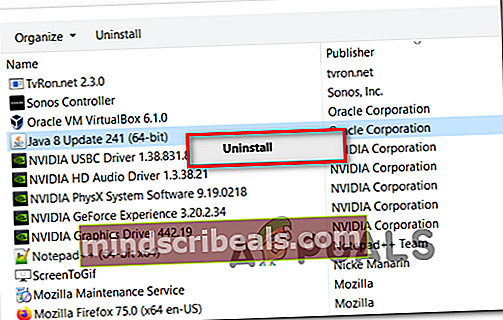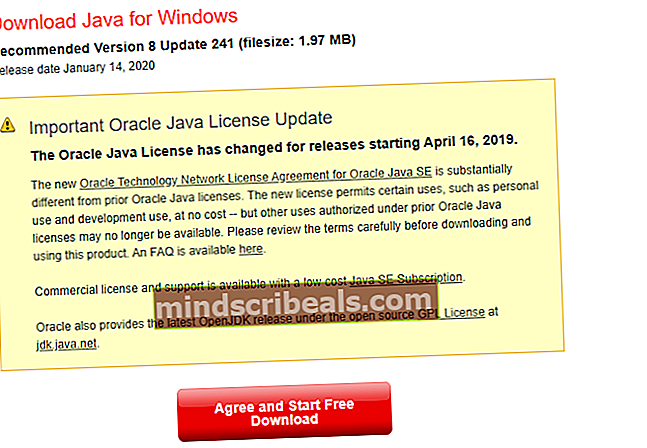Chyba JavaScript měřiče využití HughesNet
Někteří uživatelé systému Windows hlásí, že ačkoli je aplikace HughesNet Usage Meter nainstalována na jejich systémy bez problémů, dostanou „V hlavním procesu došlo k chybě JavaScriptu (chyba při předávání konfiguračního souboru)“ pokaždé, když se pokusí o přístup ke stavoměru.

Jak se ukázalo, existuje několik různých příčin, které by mohly nakonec způsobit V hlavním procesu došlo k chybě JavaScriptu (Chyba při předávání konfiguračního souboru)problém:
- Poškozená instalace - Jak se ukázalo, můžete očekávat, že se tento problém zobrazí kvůli poškozené instalaci nebo poté, co sada zabezpečení skončila v karanténě některých položek nebo závislostí patřících do aplikace HughesNet Usage Meter. Pokud je tento scénář použitelný, měli byste být schopni problém vyřešit odinstalováním aktuální aplikace a následnou instalací nejnovější dostupné verze z oficiálního webu.
- Nekonzistentní AppData - Pokud stejný problém přetrvává mezi přeinstalací aplikace HughesNet Usage Meter, je velmi pravděpodobné, že problém je usnadněn výběrem dočasných souborů, které jsou uloženy ve složce AppData. V této péči problém vyřeší vymazání těchto dočasných souborů.
- Přeinstalování prostředí Java - Jak někteří dotčení uživatelé potvrdili, tento problém může být také usnadněn problémem s vaší aktuální instalací Java. Pokud je tento scénář použitelný, budete moci problém vyřešit přeinstalováním celého prostředí JDK a zajistit, aby neexistovaly žádné nesrovnalosti, které by tento problém mohly způsobit.
Metoda 1: Přeinstalování aplikace
Jak uvedla většina ovlivněných uživatelů, je tento problém způsoben nekonzistencí s kódováním aplikace. Nemá to nic společného s prostředím Java, protože se chybová zpráva zobrazí kvůli špatnému internímu souboru, který používá Javascript.
Naštěstí někteří ovlivnění uživatelé potvrdili, že se jim problém podařilo vyřešit přeinstalováním aplikace a zajištěním, že také vyčistili všechny zbývající soubory mezi instalacemi.
Pokud je tento scénář použitelný, přeinstalujte aplikaci podle níže uvedených pokynů:
- lis Klávesa Windows + R. otevřít Běh dialogové okno. Dále zadejte ‚Appwiz.cpl ' a stiskněte Enter otevřít Programy a funkce aplikace. V případě, že vás k tomu vyzve UAC (Řízení uživatelských účtů), klikněte Ano udělit přístup správce.

- Jakmile jste uvnitř nástroje Programy a funkce, přejděte dolů seznamem nainstalovaných aplikací a vyhledejte aplikaci HughesNet Usage Meter. Jakmile ji uvidíte, klikněte na ni pravým tlačítkem a vyberte Odinstalovat z nově objevené kontextové nabídky.
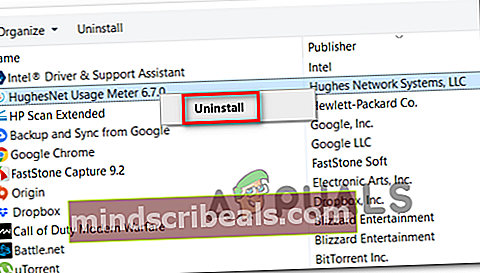
- Na obrazovce odinstalace dokončete proces odinstalování podle pokynů na obrazovce. Když budete požádáni o odstranění dočasných údajů, ujistěte se, že s tím souhlasíte.
- Po dokončení procesu odinstalování restartujte počítač a počkejte na dokončení dalšího spuštění.
- Jakmile se počítač spustí, přejděte na tento odkaz (tady) stáhněte si nejnovější verzi aplikace.
- Po dokončení stahování poklepejte na instalační program a klikněte na Ano na výzvu UAC a poté počkejte na dokončení instalace.
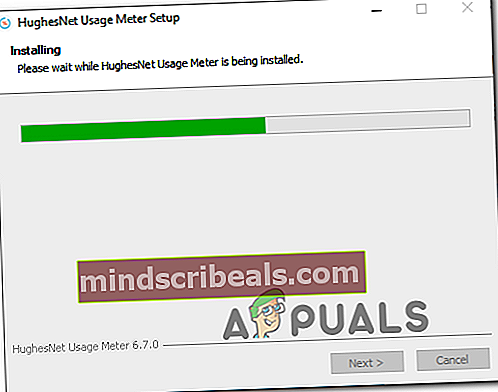
- Jakmile je instalace dokončena, otevřete aplikaci HughesNet Usage Meter a zkontrolujte, zda se stále setkáváte se stejným JavaScriptChyba při pokusu vyvolat hlavní rozhraní z nabídky na hlavním panelu.
V případě, že stále máte co do činění s „V hlavním procesu došlo k chybě JavaScriptu“chyba, přejděte dolů na další potenciální opravu níže.
Metoda 2: Vymazání složky AppData
Pokud první metoda nefungovala, dalším krokem by měl být přístup do složky AppData aplikace Usage Meter a vymazání jejího obsahu, aby se zajistilo, že neexistují žádné dočasné soubory, které by mohly přispět k zjevení JavaScriptChyba při předávání konfiguračního souboru problém.
Složka obsahující dočasná data související s touto aplikací je však ve výchozím nastavení skrytá, takže je nejprve nutné ji zviditelnit. Ale poté, co tak učiníte a vyčistíte obsah Měřič využití HughesNet adresář, problém by měl být vyřešen.
Postupujte podle pokynů níže a vyčistěte Data aplikací složka Měřič využití HughesNet aplikace:
- Zajistěte, aby byl měřič stavu HughesNet zcela uzavřen (a aby nebyl spuštěn na pozadí).
- Otevřeno Průzkumník souborů (Můj počítač u starších verzí) a klikněte na Pohled kartu z lišty pásu karet v horní části.
- Jednou Pohled nastavení jsou viditelná, ujistěte se, že pole spojené sSkryté položky je zaškrtnuto.
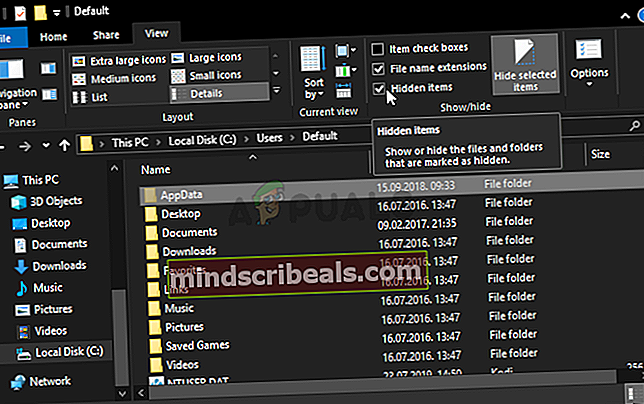
- Teď, když jste udělali Skryté položky viditelné, použijte Průzkumník souborů (Tento počítač) a přejděte do následujícího umístění:
C: \ Users \*vaše uživatelské jméno*\ AppData \ Roaming \
Poznámka: Mějte na paměti, že *vaše uživatelské jméno*je prostě zástupný symbol. Nahraďte jej vlastním názvem počítače.
- Jakmile jste uvnitř Roaming složku, poklepejte na Měřič využití HughesNet.Jakmile jste uvnitř, stiskněte Ctrl + A vyberte vše, pak klikněte pravým tlačítkem na vybranou položku a vyberte Vymazat z kontextové nabídky.
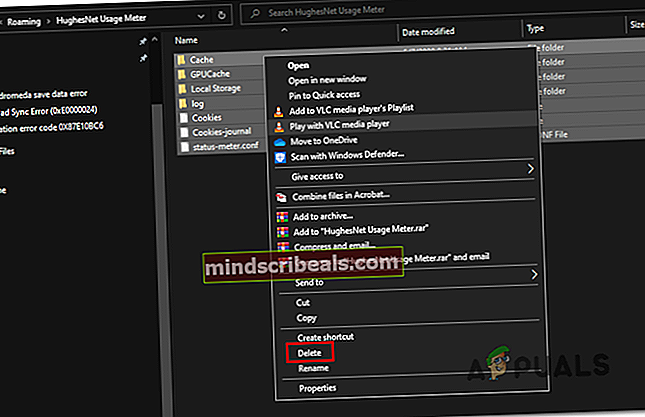
- Spusťte Měřič využití HughesNet aplikaci znovu a zkontrolujte, zda byl problém vyřešen.
V případě, že se stále vyskytuje stejná chybová zpráva, přejděte dolů k další potenciální opravě níže.
Metoda 3: Přeinstalování prostředí Java
Pokud vám tyto dvě metody nepracovaly, je velmi pravděpodobné, že problém, se kterým se potýkáte, má ve skutečnosti kořen v instalaci Java, kterou Měřič využití HughesNet program používá. Někteří dotčení uživatelé, se kterými se setkáváme se stejnými problémy, potvrdili, že se jim problém podařilo vyřešit po přeinstalaci celého prostředí Java - to naznačuje, že k problému došlo kvůli nekonzistenci s instalací Java.
Pokud je tento scénář použitelný pro vaši aktuální situaci, přeinstalujte prostředí Java podle pokynů níže:
- lis Klávesa Windows + R. otevřít Běh dialogové okno. Dále zadejte ‚Appwiz.cpl ' a stiskněte Enter pro přístup k Programy a funkce Jídelní lístek.

- Jakmile jste uvnitř Programy a funkce v nabídce, procházejte seznamem nainstalovaných aplikací dolů a vyhledejte aktuální Jáva instalace. Když to uvidíte, klikněte na něj pravým tlačítkem a poté klikněte na Odinstalovat z nově objevené kontextové nabídky.
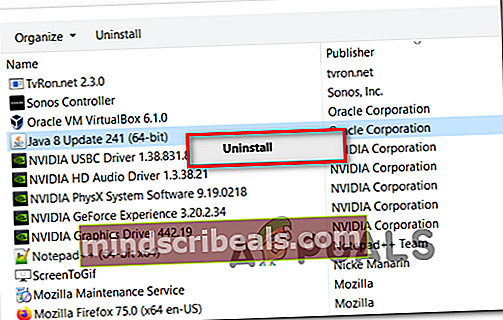
- Na obrazovce odinstalace dokončete tento proces podle pokynů na obrazovce, poté restartujte počítač a počkejte na dokončení dalšího spuštění.
- Po spuštění počítače přejděte na tento odkaz (tady) z preferovaného prohlížeče a klikněte na Souhlaste a začněte stahovat zdarma knoflík.
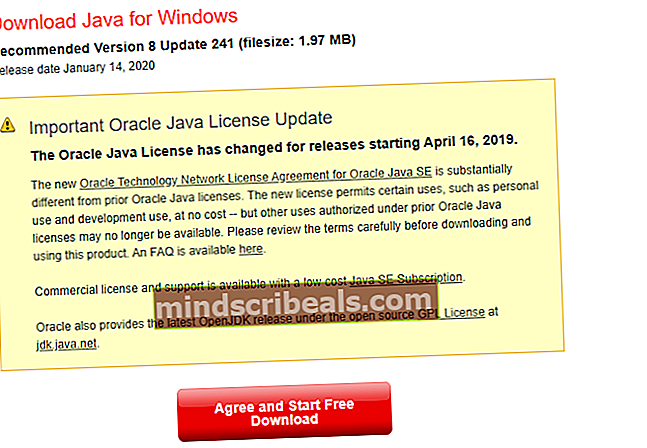
- Po dokončení stahování poklepejte na instalační program JavaSetup a poté podle pokynů na obrazovce nainstalujte nejnovější verzi Java.
- Po dokončení operace restartujte počítač a zkontrolujte, zda je problém vyřešen při příštím spuštění systému.